"Es un CFDI que incorpora un complemento para recepción de pagos, el cual debe emitirse en los casos de operaciones con pago en parcialidades o cuando al momento de expedir el CFDI no reciban el pago de la contraprestación y facilita la conciliación de las facturas contra pagos."
- Banco Ordenante (Cliente)
Debe complementar la información de la cuenta bancaria de cada cliente:
➢ La cuenta bancaria debe tener 18, 16 ó 10 dígitos (sin letras, espacios o guiones). Si el registro del cliente ya tiene la cuenta registrada y no cumple con este patrón, debe eliminarla y agregarla con el número completo.
➢ Debe agregar el RFC del banco o institución financiera desde la cual se hacen los pagos recibidos.
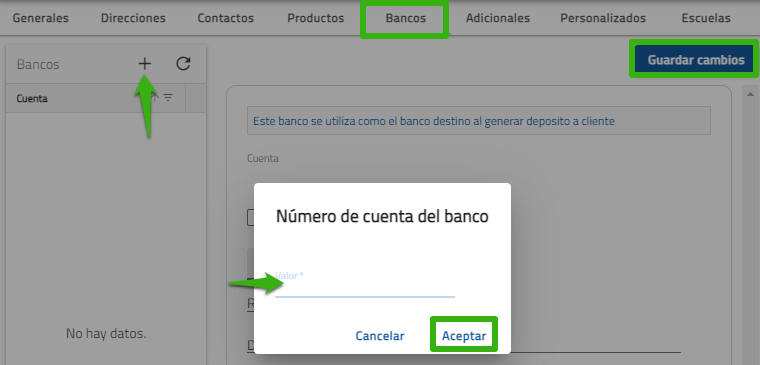
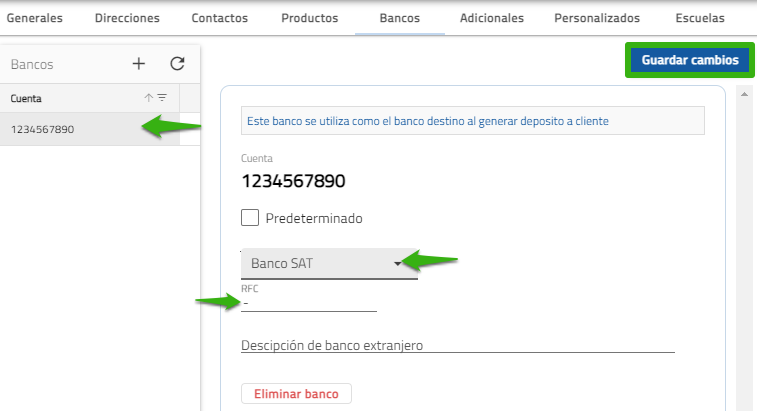
- Banco del Beneficiario / Emisor
También es necesario complementar la información de su propia cuenta bancaria en Parámetros - Catálogos - Bancos.
➢ La cuenta bancaria debe tener 10 ó 18 dígitos (sin letras, espacios o guiones). Haga doble clic sobre el renglón del banco para editar los datos.
➢ Debe agregar el RFC del banco o institución financiera en la cual se reciben los pagos.

Complementando la información sobre las cuentas bancarias, el catálogo c_FormaPago establece el patrón que deben tener las cuentas bancarias Ordenante (del cliente) y Beneficiaria (del emisor), dependiendo de la forma de pago utilizada.
Entre corchetes [ ] se indica qué caracteres se pueden incluir, y entre llaves {} se indica la longitud que debe tener la cuenta. Por ejemplo [0-9] indica que sólo pueden usarse los dígitos del 0 al 9, y {10,11} indica que se permite una longitud de 10 u 11 dígitos únicamente.
Estas reglas deben seguirse al llenar las cuentas bancarias tanto de los clientes como del emisor.
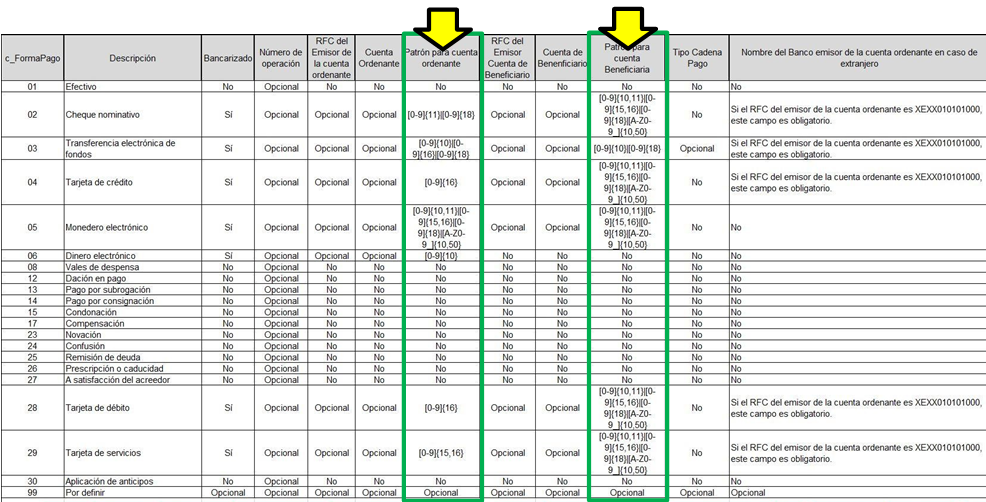
NOTA1: Al utilizar el método de pago Transferencia electrónica de fondos, es recomendable colocar la clave interbancaria que cuenta con 18 dígitos.
NOTA2: El sistema envía un mensaje de error en caso de no cumplir con cualquiera de los patrones de las cuentas bancarias, si no cuenta con alguno de los datos es posible omitirlos para el timbrado, pero en caso de omitirlos, estos no aparecerán ni en el xml ni en el pdf.
- Agregar folios
Es necesario crear un nuevo rango de folios que sea, específicamente, para el timbrado de complemento de pago.
1.- Debe ir a Parámetros - Parámetros - Sucursal - Certificados SAT, debajo del certificado presione Nuevo folio, capture los datos del rango y, al finalizar, guarde los cambios.
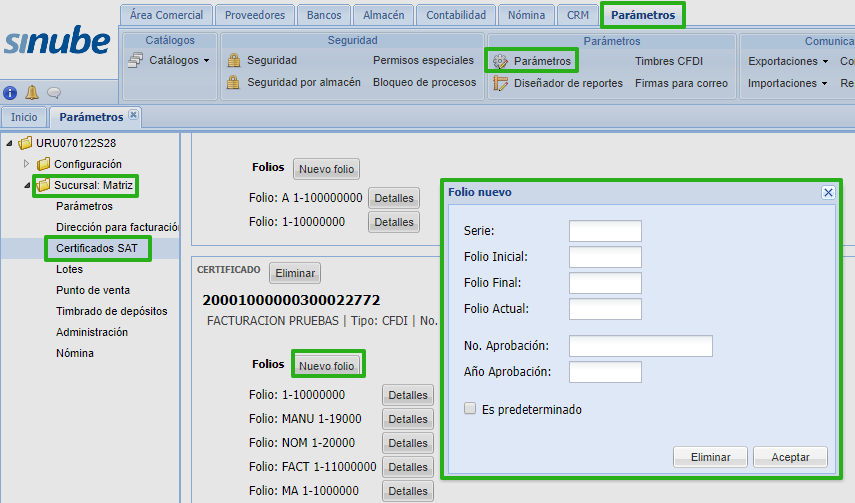
2.- A continuación, en Parámetros - Parámetros - Sucursal - Timbrado de depósitos, en el campo Folios, debe seleccionar el nuevo rango de folios del menú desplegable. No olvide guardar los cambios.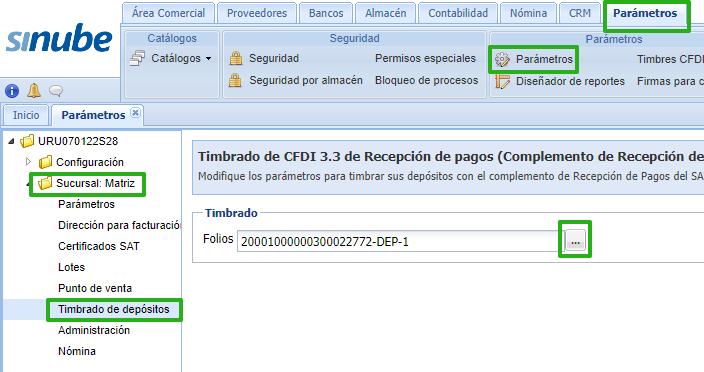
- Método y Forma de pago

Si el depósito corresponde a una factura con el método de pago PPD (pago en parcialidades o diferido) y la forma de pago 99 (por definir), significa que esa factura NO FUE PAGADA AL MOMENTO DE EMITIRLA, entonces debe timbrar el Comprobante de Recepción de Pagos al registrar el depósito.
- Registrar depósito
Posteriormente, debe registrar los depósitos por la cobranza de las facturas emitidas tal como lo venía haciendo anteriormente.
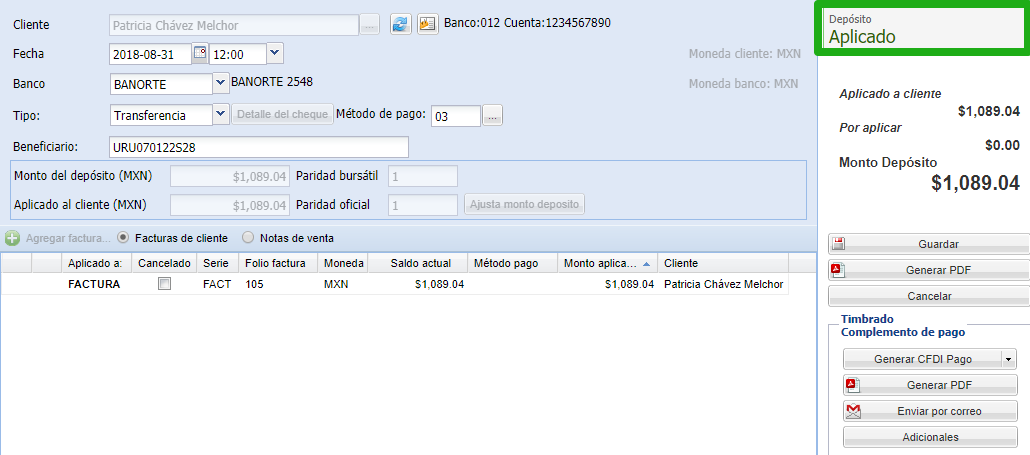
- Adicionales de pago
Al hacer clic en el botón Adicionales, puede capturar los siguientes datos:
- Número de operación.
- Tipo de cadena de pago.
- Certificado del pago.
- Sello digital del pago.
NOTA: Aunque estos datos no son requeridos, es necesario capturarlos antes de realizar el timbrado.
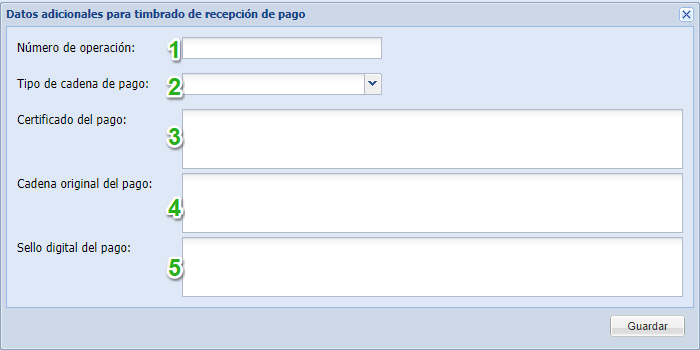
- Generar el CFDI de Pago.
Dentro de la ventana del depósito guardado, haga clic en el botón Generar CFDI Pago para timbrar el Comprobante de Recepción de Pago.
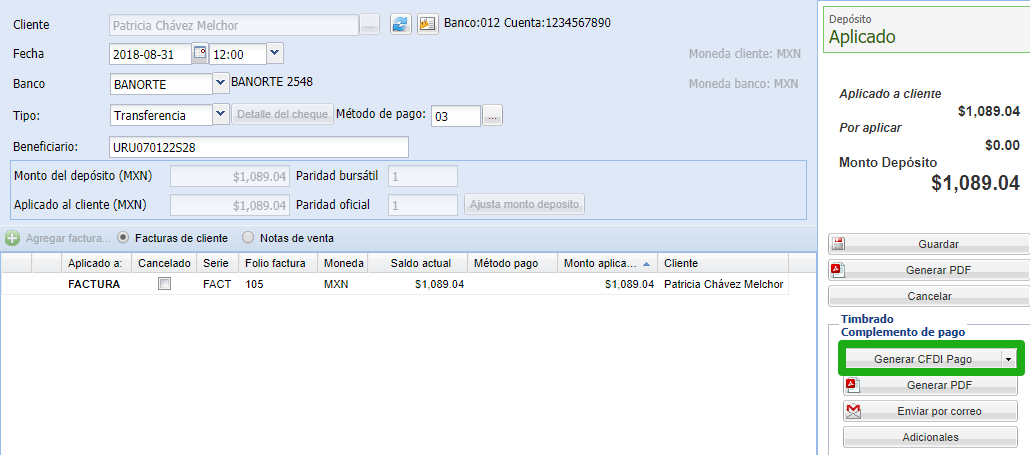
También puede Generar PDF del comprobante y, Enviar por correo una vez realizado el timbrado.
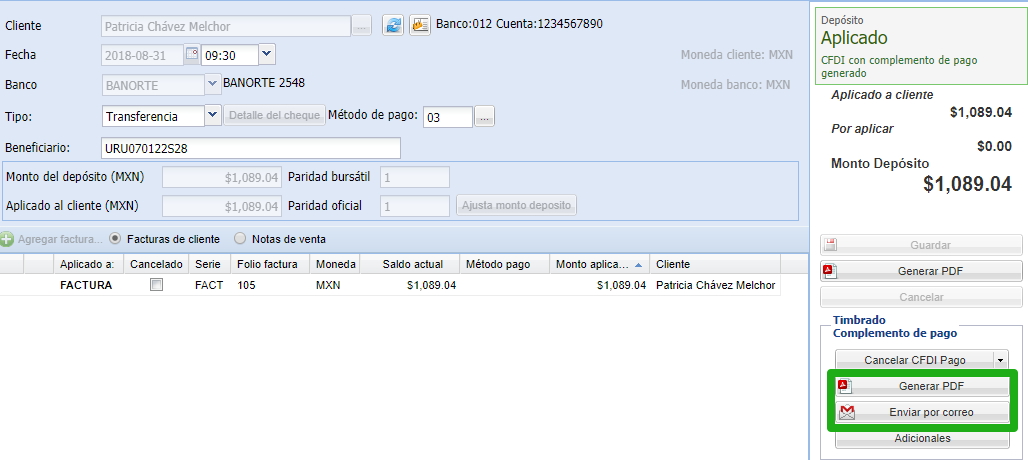
Podrá descargar, tanto el XML como el PDF, desde la consulta de depósitos, éste incluye los datos del complemento.
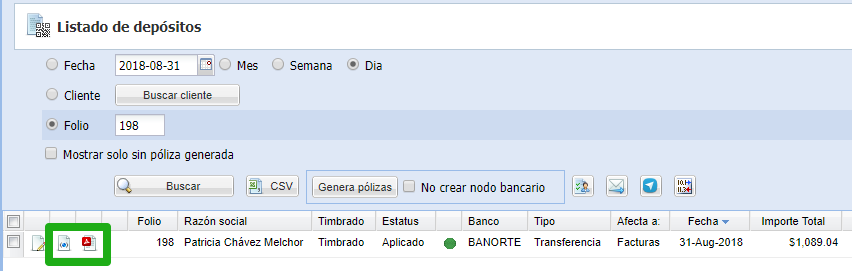
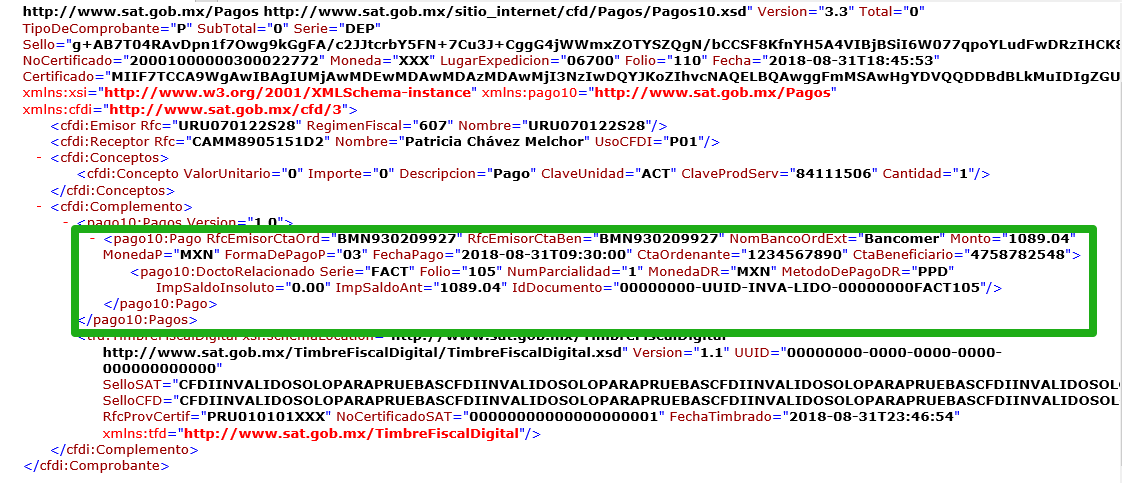
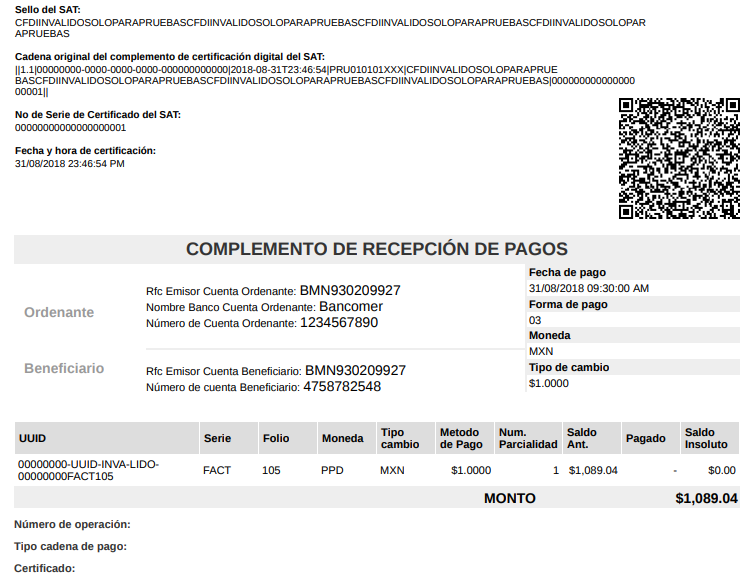

Comentarios
0 comentarios
Inicie sesión para dejar un comentario.